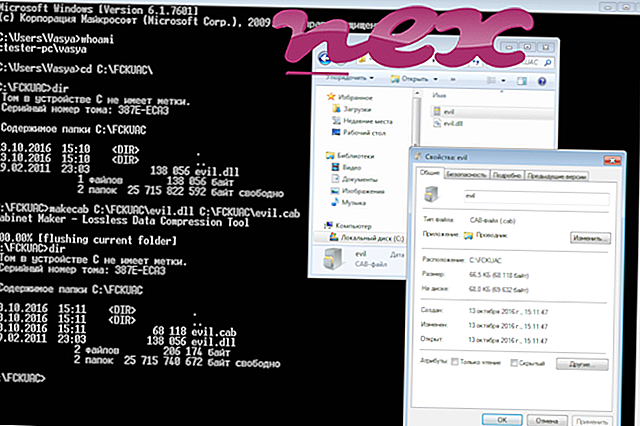Datoteka ne sadrži naziv proizvoda ili vlasnika autorskih prava. U sustavu Windows Task Manager jednostavno se pojavljuje kao Microsoft Security Center (verzija (2.0) usluga).
Opis: Mssecsvc.exe nije bitan za Windows pa će često uzrokovati probleme. Mssecsvc.exe se nalazi u mapi C: \ Windows ili ponekad u podmapi C: \. Veličina datoteke u sustavu Windows 10/8/7 / XP iznosi 3.723.264 bajta. Proces je usluga, a naziv usluge je mssecsvc2.0.
Mssecsvc.exe je datoteka bez podataka o svom razvojnom programeru. Datoteka mssecsvc.exe nalazi se u mapi Windows, ali to nije Windows core datoteka. Program nije vidljiv. Mssecsvc.exe nije osnovna datoteka sustava Windows. Softver sluša ili šalje podatke s otvorenih portova na LAN ili Internet. Stoga je tehnička ocjena sigurnosti 86% opasna, ali također biste trebali uzeti u obzir i korisničke recenzije.
Važno: Provjerite proces mssecsvc.exe na računalu kako biste vidjeli postoji li prijetnja. Preporučujemo Upravitelj sigurnosnih zadataka za provjeru sigurnosti vašeg računala. Ovo je bio jedan od najboljih izbora za Washington Post i PC World .
Sljedeći su se programi također pokazali korisnima za dublju analizu: Sigurnosni upravitelj zadataka ispituje aktivni mssecsvc proces na vašem računalu i jasno vam govori o čemu se radi. Poznati alat za suzbijanje zlonamjernog softvera Malwarebytes govori o tome hoće li mssecsvc.exe na vašem računalu prikazati dosadne oglase i usporiti ih. Neki antivirusni softver ne smatra ovu vrstu neželjenog adwava virusom virusom i stoga nije označen za čišćenje.
Čisto i uredno računalo ključni je zahtjev za izbjegavanje problema s računalom. To znači pokretanje skeniranja zlonamjernog softvera, čišćenje tvrdog diska pomoću 1 cleanmgr i 2 sfc / scannow, 3 programa za deinstaliranje koji vam više nisu potrebni, provjera programa za automatsko pokretanje (pomoću 4 msconfig) i omogućavanje automatskog ažuriranja 5 programa Windows. Uvijek se sjetite vršiti sigurnosne kopije ili barem postaviti točke vraćanja.
Ako imate stvarni problem, pokušajte se prisjetiti zadnje stvari koju ste učinili ili posljednje što ste instalirali prije nego što se problem prvi put pojavio. Koristite naredbu 6 resmon da prepoznate procese koji uzrokuju vaš problem. Čak i za ozbiljnije probleme, umjesto da ponovno instalirate Windows, bolje je popraviti instalaciju ili, za Windows 8 i novije verzije, izvršiti naredbu 7 DISM.exe / Online / Cleanup-image / Restorehealth. To vam omogućuje popravak operativnog sustava bez gubitka podataka.
ubericon.dll mailruhomesearch.exe pgchk.exe mssecsvc.exe dmxlauncher.exe afc.sys fguard.exe pdm.dll awesomium_process.exe checkstatus.bat servicepointservice.exe